在使用 wps 办公软件时,下载并安装所需字体是提升文档美观和个性化的重要步骤。以下内容将引导用户如何有效完成这一过程。
相关问题:
在进行字体的下载之前,需要确保所选字体的合法性及其适用性。若选择不当,可能会导致字体无法正常使用。
了解常用字体下载平台
可选择的下载平台有很多,通常,知名的网站如 Google Fonts、Adobe Fonts 等都是不错的选择。在选择平台时,注意查看字体的使用许可信息,确保其可以合法用于商业用途。
了解字体格式兼容性
不同字体有不同的格式,如 TrueType(.ttf)、OpenType(.otf)等。需确认所下载字体格式是否与 wps 兼容。一般情况下,.ttf 和 .otf 格式的字体都能被 wps 所支持。
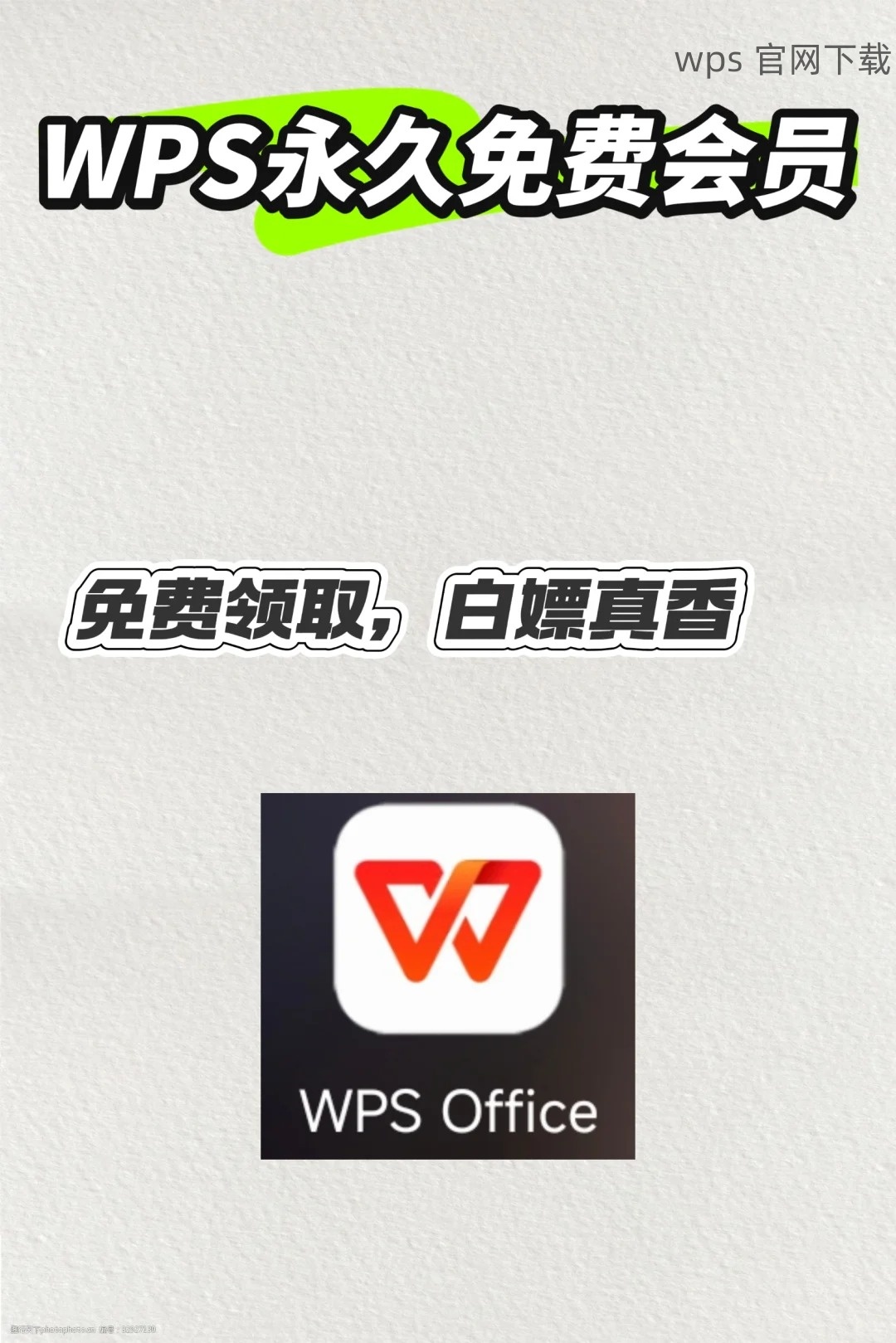
访问 wps 官网 查找推荐字体
在 wps 官网,用户可以找到推荐的字体下载列表,并在此获取到更具安全保障的字体。这些字体经过了 wps 的审核,可以保证兼容性与使用效果。
在确认所需字体后,接下来的步骤是下载与安装。
打开下载页面并选择字体
在选定的平台上,进入下载页面,浏览可用字体列表。当找到心仪的字体时,点击下载,确保选择适合自己的格式。
下载安装程序
下载完成后,找到 下载 的字体文件,通常以 .zip 或 .rar 的压缩格式出现。需解压此文件,并打开其中的字体安装程序。在 Windows 系统中,双击字体文件即可弹出安装界面。
完成安装并检查
安装完成后,可以在控制面板的字体管理中检查新字体是否成功安装。若字体已经显示在列表中,便可安心使用。若未能显示,尝试重启 wps 软件。
成功下载并安装所需字体后,接下来是如何在 wps 中找到并使用这些字体。
打开 wps 并创建新文档
启动 wps 办公软件。在启动后,可选择“新建文档”,方便后续编辑内容。
选择所需字体
在工具栏上,找到字体选项。在下拉菜单中,向下滚动查找新安装的字体。通常在列表的底部可以找到新加入的字体。
应用字体至文档
选择字体后,务必在文档中输入或选中目标文本。此时应用新字体,确保文档的外观符合预期。若字体未显示,需重新确认安装步骤。
通过以上步骤,用户能够顺利下载并安装字体,进而应用于 wps 办公软件中。确保字体的选择与安装源可信是使用字体过程的重要环节。因而,务必要谨慎选择并在 wps 官网 查找推荐字体,以提升工作效率及文档的美观度。希望以上内容能帮助用户更好地完成字体下载与使用任务,有效提升办公效率。
 wps 中文官网
wps 中文官网